Betala med PayPal-blocket gör det möjligt att lägga till en PayPal-betalningsknapp i ett inlägg eller på en sida. Du kan sedan på ett säkert sätt börja ta emot betalningar eller donationer via din webbplats.
Om du är ute efter mer avancerade funktioner, exempelvis fraktalternativ eller återkommande betalningar, kolla in våra andra eCommerce-alternativ här.
I denna guide
Den här funktionen är tillgänglig för webbplatser med våra WordPress.com Explorer-, Creator- och Entrepreneur-paket. Om din webbplats har något av våra äldre paket är funktionen tillgänglig med Pro-paketet.
- Gå till Webbplats → Sidor och redigera den sida där du vill lägga till Betala med PayPal-blocket.
- I redigeraren klickar du på blockinfogarikonen + där du vill lägga till Betala med PayPal-blocket.
- Skriv ”Betala” i sökrutan och klicka på Betala med PayPal-ikonen för att lägga till blocket på din sida.

Du kan också skriva /betala där du ser texten ”Skriv / för att välja ett block” och välja Betala med PayPal från alternativen för att lägga till blocket snabbt.
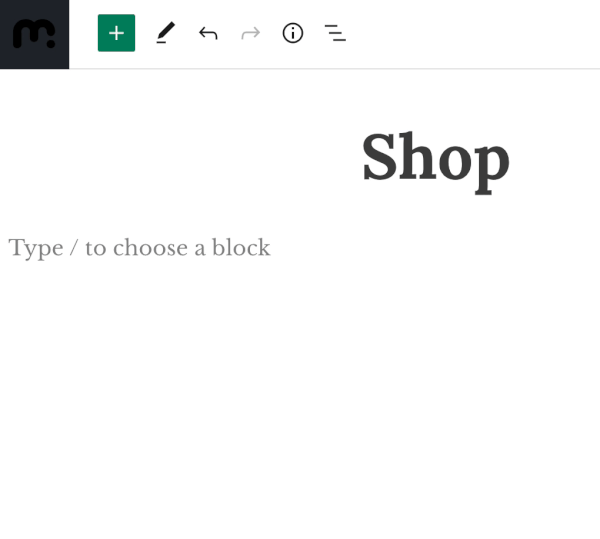
Du hittar detaljerade instruktioner om hur du lägger till block här.
När du först lägger till Betala med PayPal-blocket behöver du fylla i ett par fält.

- Produktbild: Ladda upp eller välj en bild från mediagalleriet.
- Artikelnamn: Ange namnet på artikeln du säljer.
- Beskrivning: Ange en kort beskrivning av artikeln.
- Pris: Välj din valuta och ange priset, utan valutasymbol.
- Tillåt besökare att köpa mer än en artikel åt gången: Välj om du vill tillåta besökare att köpa mer än en artikel åt gången.
- E-post: Ange din PayPal-e-postadress.
📌
E-postadressen du anger avgör vart PayPal skickar betalningar. Dubbelkolla ditt PayPal-konto för att säkerställa att e-postadressen som du lägger till här är giltig.
Om du inte har något PayPal-konto än kan du klicka här eller besöka www.paypal.com för att komma igång.
Här är ett exempel på hur produkten kommer att se ut publicerad på din webbplats. Du kan också klicka på alternativet Förhandsgranska i redigeraren för att titta på din egen Betala med PayPal-knapp innan du publicerar eller uppdaterar sidan. Du kan läsa mer om att förhandsgranska dina ändringar i den här guiden.

Du kan lägga till så många Betala med PayPal-block du vill på din sida genom att upprepa processen ovan.
Läs om att ta emot betalningar här.
Vissa teman har widgetområden, exempelvis sidfoten eller sidopanelen. Att lägga till ett Betala med PayPal-block i ett widgetområde innebär att betalningsknappen kommer att visas på alla sidor och i alla inlägg där widgetområdet visas.
✅
En Betala med PayPal-widget är ett utmärkt sätt att lägga till donationsalternativ för hela din webbplats, med bara en knapp.
Här är ett exempel från ett sidfotsområde:

Du kan läsa mer om widgetar i den här användbara guiden.
Du kan sedan välja vilka av dina befintliga knappar som ska visas i widgeten. Du kan trycka på knappen Spara ändringar när du är klar.
📌
Observera att din webbplats måste vara offentlig innan du kan ta betalt. Du kan skapa och lägga till knappar men du kommer inte att kunna ta betalt på en privat webbplats.
Du kan kontrollera din webbplats synlighetsinställningar under Inställningar → Allmänt → Integritet. Den här guiden beskriver integritetsinställningarna mer ingående.
När en besökare klickar på Betala med PayPal-knappen i något av dina Betala med PayPal-block öppnas ett nytt fönster som tar dem till PayPal-kassan.
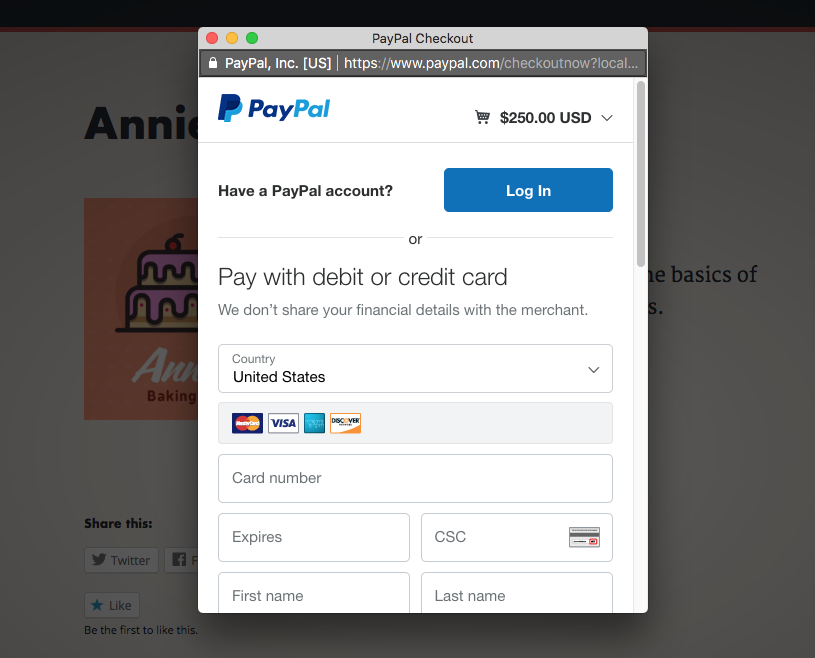
Din besökare får alternativet att betala dig från sitt PayPal-konto, antingen med sitt PayPal-saldo eller med ett kreditkort. Om de är inloggade på PayPal och har PayPal-kredit som betalningsalternativ ser de även PayPal-kreditknappen.
💡
Om du har ett PayPal-företagskonto får de alternativet att använda ett kredit- eller betalkort för att slutföra köpet utan att ha ett PayPal-konto.
Alla betalningar krediteras till det PayPal-konto som länkats till e-postadressen som används i knappen. För varje köp skickar PayPal ett bekräftelsemeddelande med köparens information till din PayPal-e-postadress. Köparen får också ett e-post från PayPal som kvitto på köpet.
Om den e-post du använder inte är länkad till ett befintligt PayPal-konto så får du ett e-post från PayPal med information om att göra anspråk på insamlade betalningar. E-postmeddelandet skickas efter att du fått din första betalning.
✅
Se till att kontrollera att PayPal stöder onlinebetalningar i din region. Du kan fastställa detta för ditt land genom att följa PayPals onlinesupport.
WordPress.com skickar också ett e-post för varje köp. Detta e-postmeddelande skickas till den e-postadress som är kopplad till ditt WordPress.com-konto. Du kan även förvänta dig en månatlig rapport för alla dina Betala med PayPal-block. Detta e-postmeddelande skickas till ägaren av ditt WordPress.com-paket.
Om du använder Betala med PayPal-knappen för att sälja fysiska produkter tar knappen inte hänsyn till fraktkostnader. Dessa får du inkludera i priset.
Leveransadressen samlas in via PayPal, så när du får din betalningsavisering från PayPal får du även adressen till köparen som produkten ska skickas till.
Om du är ute efter ett mer avancerat alternativ som gör det möjligt att konfigurera frakt baserat på köparens plats, kolla in vårt WooCommerce-tillägg.
WordPress.com tar inte ut någon avgift eller behåller någon andel av betalningarna.
PayPal tar ut en avgift. Beloppet varierar beroende på betalningsmetod, land och andra faktorer. Information om PayPal-avgifter.
📌
Betala med PayPal-knapparna tar inte hänsyn till moms eller fraktkostnader som kan gälla för produkter som du säljer med hjälp av knapparna. Om du vill delge din kund kostnaden för moms och frakt, se till att inkludera beloppet i priset som du anger på knappen.
Om du vill ha en komplett e-handelslösning med en varukorg, olika fraktmetoder och annat kan du kolla in WooCommerce, som är tillgängligt för paket med tillägg aktiverade.
💡
Om du är osäker på hur mycket moms du eventuellt ska debitera, rådgör med din lokala momsexpert.
Om du vill ta emot återkommande betalningar, eller använda Stripe istället för PayPal, kolla in vårt block Betalningar.
Om du är intresserad av att begränsa åtkomst till premiuminnehåll finns det en utmärkt guide här.
Om du vill samla in donationer utanför PayPal (och använda Stripe istället), kolla in den här guiden.
För en komplett butiksupplevelse, inklusive fraktalternativ, flera betalningsmetoder samt lagersaldo och andra funktioner, kolla in vårt WooCommerce-tillägg.